ይህ wikiHow እንዴት ከ Gmail የመልዕክት ሳጥንዎ የማይፈለጉ ኢሜሎችን እንዴት መሰረዝ እንደሚችሉ ያስተምርዎታል። እንዲሁም ማስታወቂያዎችን በማገድ ያልተፈለጉ ይዘቶችን ማስወገድ እና የኢሜል ተሞክሮዎን ማሻሻል ይችላሉ።
ደረጃ
ክፍል 1 ከ 4 - የማይፈለጉ ኢሜሎችን መሰረዝ
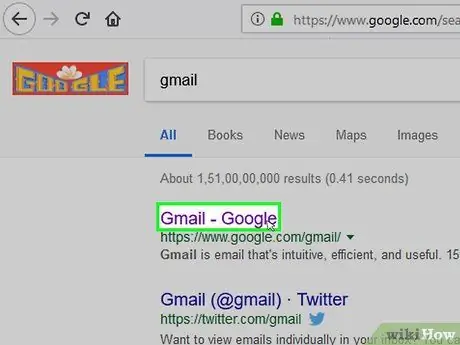
ደረጃ 1. ጂሜልን ይክፈቱ።
በኮምፒተርዎ የድር አሳሽ በኩል https://www.gmail.com/ ን ይጎብኙ። ከዚያ በኋላ አስቀድመው ወደ መለያዎ ከገቡ የገቢ መልእክት ሳጥን ገጹ ይታያል።
ካልሆነ ፣ ሲጠየቁ የመለያዎን ኢሜይል አድራሻ እና የይለፍ ቃል ያስገቡ።
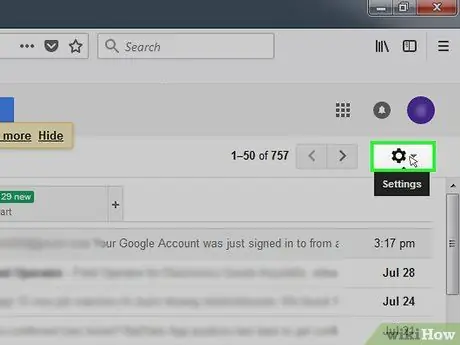
ደረጃ 2. አዲሱን የ Gmail ስሪት እየተጠቀሙ መሆኑን ያረጋግጡ።
ያንን ስሪት ለመጠቀም ፦
-
የቅንብሮች ማርሽ አዶውን ጠቅ ያድርጉ (“ቅንብሮች”)

Android7settings -
ጠቅ ያድርጉ አዲሱን ጂሜይል ይሞክሩ በተቆልቋይ ምናሌ አናት ላይ።
አማራጩን ካዩ " ወደሚታወቀው ጂሜል ይመለሱ በተቆልቋይ ምናሌ ውስጥ ፣ አስቀድመው የቅርብ ጊዜውን የ Gmail ስሪት እየተጠቀሙ ነው።
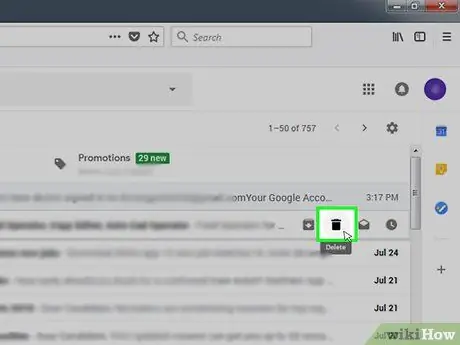
ደረጃ 3. አንድ ኢሜል ይሰርዙ።
አንድ ወይም ሁለት ኢሜይሎችን ብቻ ለመሰረዝ ከፈለጉ ፣ ሊሰር wantቸው የሚፈልጓቸውን ኢሜይሎች ላይ ምልክት ለማድረግ ጠቋሚውን ያንቀሳቅሱት ፣ ከዚያ “መጣያ” አዶውን ጠቅ ያድርጉ

ከመልዕክቱ በስተቀኝ በኩል።
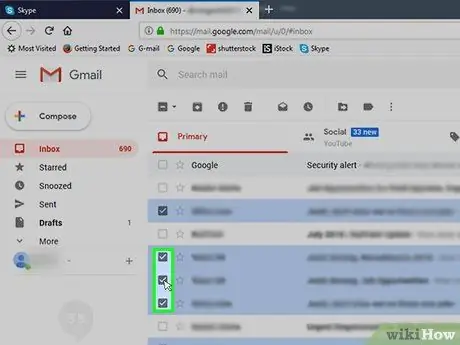
ደረጃ 4. ሊሰር toቸው የሚፈልጓቸውን በርካታ ኢሜይሎች ይምረጡ።
ሊሰርዙት ከሚፈልጉት እያንዳንዱ ኢሜል በስተግራ ያለውን አመልካች ሳጥኑ ላይ ጠቅ ያድርጉ።
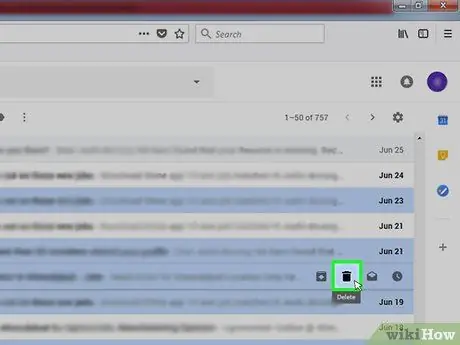
ደረጃ 5. “መጣያ” አዶውን ጠቅ ያድርጉ

በገጹ አናት ላይ ነው። ከዚያ በኋላ የተመረጠው ኢሜል ወደ “መጣያ” አቃፊ ይወሰዳል።
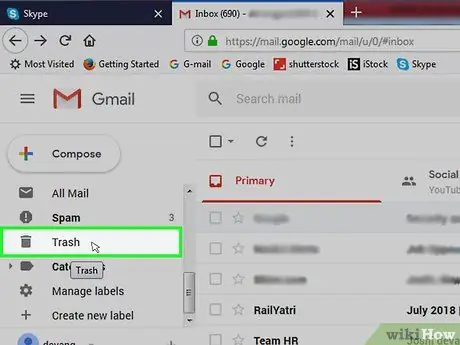
ደረጃ 6. መጣያ የሚለውን ጠቅ ያድርጉ።
ይህ አቃፊ በገጹ ግራ በኩል ነው።
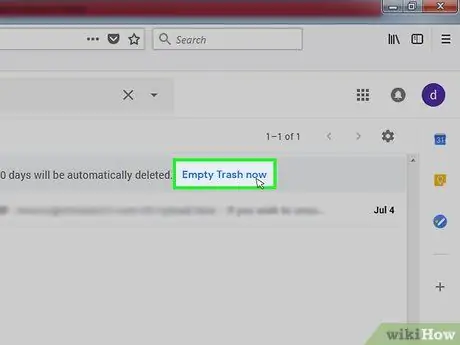
ደረጃ 7. ባዶ መጣያ አሁን ጠቅ ያድርጉ።
ይህ አገናኝ በ “መጣያ” አቃፊ አናት ላይ ነው።
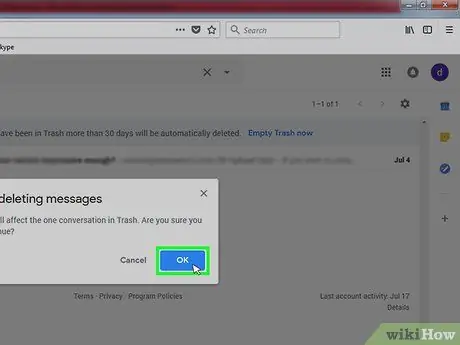
ደረጃ 8. ሲጠየቁ እሺን ጠቅ ያድርጉ።
ከዚያ በኋላ በ “መጣያ” አቃፊ ውስጥ ያሉት ኢሜይሎች እስከመጨረሻው ይሰረዛሉ።
ኢሜይሉን ከ “መጣያ” አቃፊ ካልሰረዙ ከ 30 ቀናት በኋላ በራስ -ሰር ይሰረዛል።
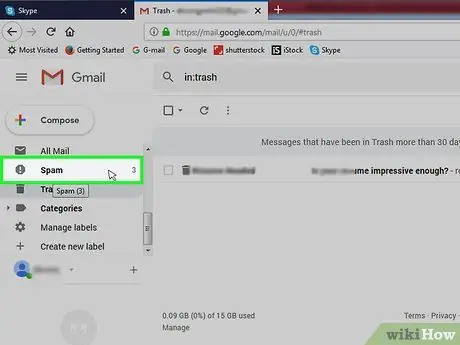
ደረጃ 9. የ "አይፈለጌ መልዕክት" አቃፊን ባዶ ያድርጉ።
በ “አይፈለጌ መልእክት” አቃፊ ውስጥ ኢሜይሎች ካሉ የሚከተሉትን ደረጃዎች በመጠቀም ሊሰር canቸው ይችላሉ
- አቃፊውን ጠቅ ያድርጉ " አይፈለጌ መልእክት ”በገጹ ግራ በኩል።
- ጠቅ ያድርጉ ሁሉንም አይፈለጌ መልዕክቶች አሁን ይሰርዙ በ “አይፈለጌ መልእክት” አቃፊ አናት ላይ።
- ጠቅ ያድርጉ እሺ ሲጠየቁ።
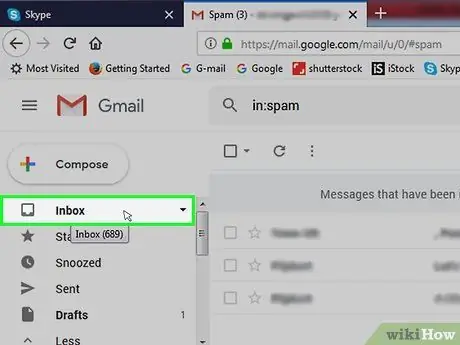
ደረጃ 10. ወደ የመልዕክት ሳጥኑ ይመለሱ።
አቃፊውን ጠቅ ያድርጉ የገቢ መልዕክት ሳጥን ”ለመመለስ በገጹ በግራ በኩል። የተወሰኑ ኢሜይሎችን መሰረዝ ከጨረሱ በኋላ የገቢ መልእክት ሳጥንዎን ለማፅዳት ወደ ተጨማሪ ዝርዝር ዘዴዎች መቀጠል ይችላሉ።
ክፍል 2 ከ 4 - የማይፈለጉ የኢሜል ላኪዎችን ማገድ
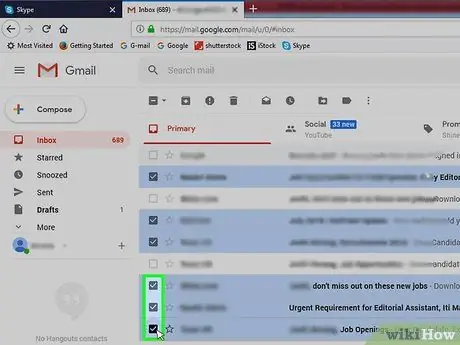
ደረጃ 1. ኢሜይሉን እንደ አይፈለጌ መልዕክት ምልክት ለማድረግ ይሞክሩ።
የኢሜል ላኪን ማገድ ወዲያውኑ ኢሜይሎችን ከዚያ ላኪ ወደ “አይፈለጌ መልእክት” አቃፊ ስለሚወስድ በቀላሉ ኢሜልን እንደ አይፈለጌ መልእክት ምልክት ማድረግ ይችላሉ። ይህ ዘዴ ላኪውን ራሱ ከማገድ ያነሰ ውጤታማ ነው ፣ ግን ከራስ -ሰር አገልግሎቶች (ለምሳሌ Spotify) ለተላኩ ኢሜይሎች ጥሩ አማራጭ ሊሆን ይችላል-
- አመልካች ሳጥኑን ጠቅ በማድረግ ኢሜይሉን ይምረጡ።
-
አዶውን ጠቅ ያድርጉ !
”በገጹ አናት ላይ።
- ጠቅ ያድርጉ አይፈለጌ መልዕክት ሪፖርት ያድርጉ እና ከደንበኝነት ምዝገባ ይውጡ "ካለ። ካልሆነ ጠቅ ያድርጉ " ሪፖርት ያድርጉ ”.
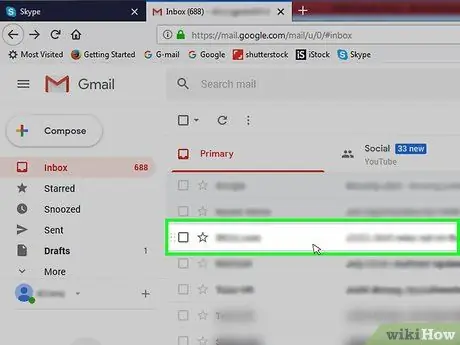
ደረጃ 2. ኢሜሉን ከማይፈለገው ላኪ ይክፈቱ።
ለማገድ ከሚፈልጉት ላኪ ኢሜይሉን ጠቅ ያድርጉ።
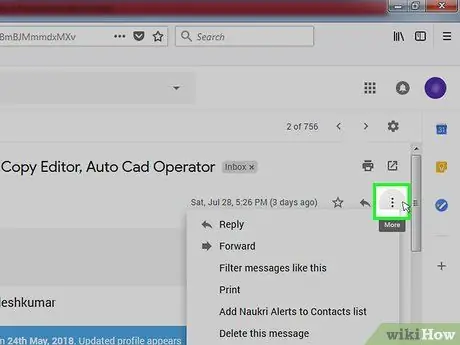
ደረጃ 3. ጠቅ ያድርጉ።
በኢሜል መስኮቱ በላይኛው ቀኝ ጥግ ላይ ነው። ከዚያ በኋላ ተቆልቋይ ምናሌ ይታያል።
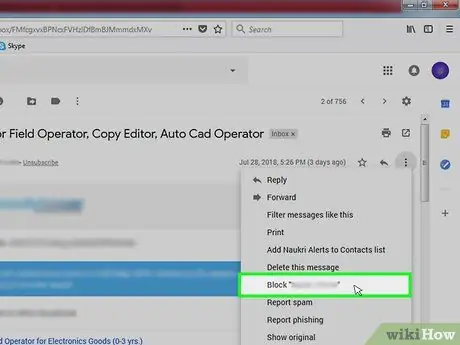
ደረጃ 4. “[ላኪ]” አግድ የሚለውን ጠቅ ያድርጉ።
ይህ አማራጭ በተቆልቋይ ምናሌ ውስጥ ነው።
ለምሳሌ ፣ ከትዊተር ኢሜል ከከፈቱ “ጠቅ ያድርጉ” “ትዊተር” ን አግድ ”.
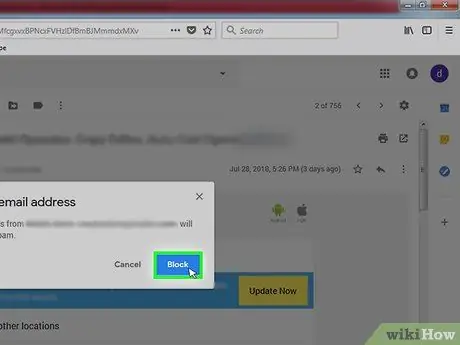
ደረጃ 5. አግድ የሚለውን ጠቅ ያድርጉ።
በብቅ ባይ መስኮቱ ግርጌ ላይ ነው። አንዴ ጠቅ ከተደረገ የመመለሻ አድራሻው በመለያው እገዳ/ጥቁር መዝገብ ውስጥ ይታከላል።
የ 4 ክፍል 3 - የጅምላ ሰርዝ ኢሜይሎች በአንድ የተወሰነ ጊዜ

ደረጃ 1. የስረዛ ቀነ -ገደቡን ይግለጹ።
ይህ ቀን ከዚያ ቀን በኋላ የተቀበሏቸው መልዕክቶች እንደሚቆዩ የሚያመለክት ገደብ ይሆናል ፣ ከዚያ ቀን በፊት የተላኩ ሌሎች መልዕክቶች ይሰረዛሉ።
ለምሳሌ ፣ ከአንድ ዓመት በላይ የተቀበለውን አንዱን ለመሰረዝ ከፈለጉ ፣ ባለፈው ዓመት ውስጥ ያለው የዛሬ ቀን የመቁረጫ ቀን ይሆናል።
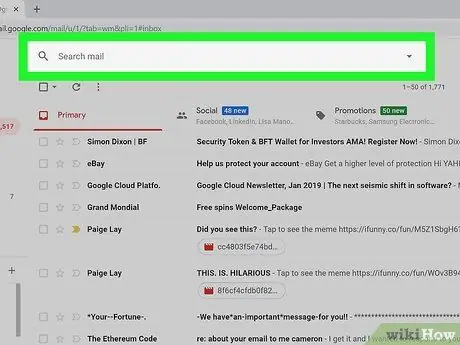
ደረጃ 2. የፍለጋ አሞሌን ጠቅ ያድርጉ።
ይህ አሞሌ በገቢ መልዕክት ሳጥንዎ አናት ላይ ነው።
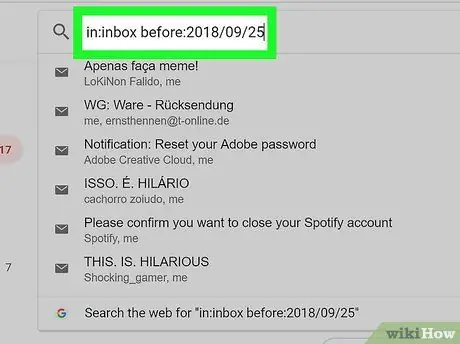
ደረጃ 3. የቀን ማጣሪያውን ያስገቡ።
ከዚህ በፊት የገቢ መልዕክት ሳጥን ይተይቡ: ዓዓዓዓ/ወ/ዲ/ዲ. በዚያው ቅርጸት (በዚህ ሁኔታ ፣ ዓመት/ወር/ቀን) በሚፈለገው የጊዜ ገደብ የ “ዓዓዓ/ወ/ደ/ዲ” ግቤትን መተካትዎን ያረጋግጡ። ከዚያ በኋላ Enter ቁልፍን ይጫኑ።
ለምሳሌ ፣ ከመስከረም 25 ቀን 2016 በፊት የተቀበሉትን ሁሉንም ኢሜይሎች ለማሳየት ፣ በፍለጋ አሞሌው ውስጥ ከዚህ በፊት - ከገቢ መልዕክት ሳጥን ውስጥ - 2016/09/25 ያስገቡ።
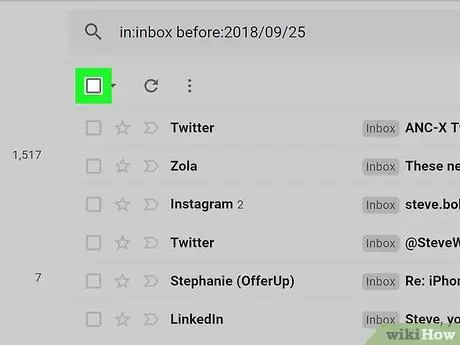
ደረጃ 4. “ሁሉንም ምረጥ” አመልካች ሳጥኑን ጠቅ ያድርጉ።
በመስኮቱ በላይኛው ግራ ጥግ ላይ ፣ ከኢሜል ዝርዝሩ በላይ ነው። አንዴ ጠቅ ካደረጉ በኋላ በማያ ገጹ ላይ የሚታዩት ሁሉም ኢሜይሎች ይመረጣሉ።
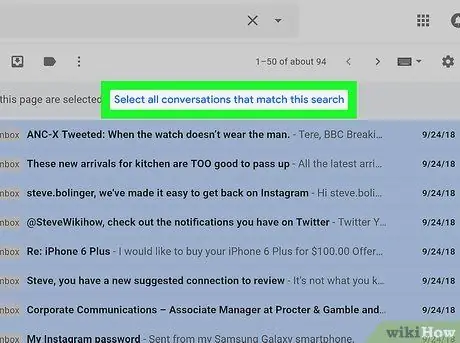
ደረጃ 5. ጠቅ ያድርጉ ከዚህ ፍለጋ ጋር የሚዛመዱ ሁሉንም ውይይቶች ይምረጡ።
ይህ አገናኝ በኢሜል ዝርዝር አናት ላይ ነው። አንዴ ጠቅ ከተደረገ ፣ ከተጠቀሰው የጊዜ ገደብ በፊት የተላኩ ሁሉም ኢሜይሎች ይመረጣሉ።
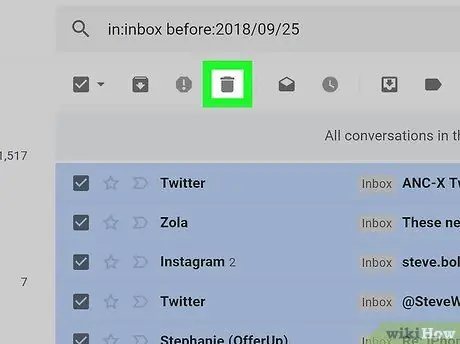
ደረጃ 6. “መጣያ” የሚለውን አዶ ጠቅ ያድርጉ

በገቢ መልዕክት ሳጥንዎ አናት ላይ ነው።
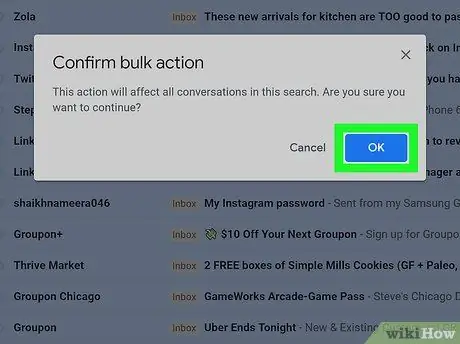
ደረጃ 7. ሲጠየቁ እሺን ጠቅ ያድርጉ።
አንዴ ጠቅ ከተደረጉ ሁሉም የተመረጡ ኢሜይሎች ከ “ገቢ መልእክት ሳጥን” አቃፊ ወደ “መጣያ” አቃፊ ይወሰዳሉ።
በ “መጣያ” አቃፊ ውስጥ የተከማቹ ኢሜይሎች አሁንም ቦታ ይይዛሉ።
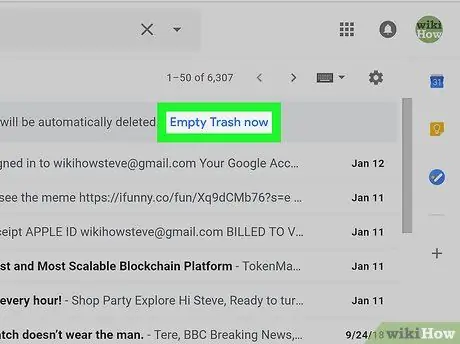
ደረጃ 8. “መጣያ” የሚለውን አቃፊ ባዶ ያድርጉ።
ሁሉንም የተመረጡ መልዕክቶች ከመልዕክት ሳጥንዎ ከሰረዙ በኋላ በሚከተሉት ደረጃዎች ከ “መጣያ” አቃፊ ውስጥ ሊሰር themቸው ይችላሉ
- አቃፊውን ጠቅ ያድርጉ " መጣያ ”በገጹ ግራ በኩል።
- አገናኙን ጠቅ ያድርጉ " ባዶ መጣያ አሁን ”.
- ጠቅ ያድርጉ እሺ ሲጠየቁ።
የ 4 ክፍል 4 - አይፈለጌ መልዕክቶችን በራስ -ሰር ይሰርዙ
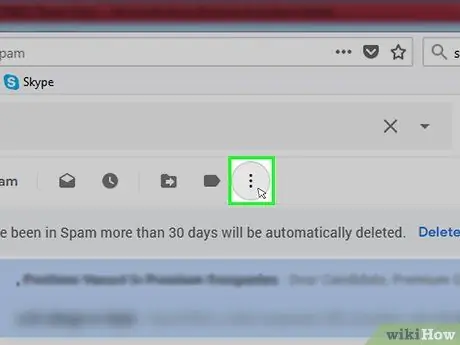
ደረጃ 1. አይፈለጌ መልዕክት ኢሜል ይምረጡ።
ለወደፊቱ ሊያጣሩት ከሚፈልጉት መልእክት በስተግራ ያለውን አመልካች ሳጥኑ ላይ ጠቅ ያድርጉ።
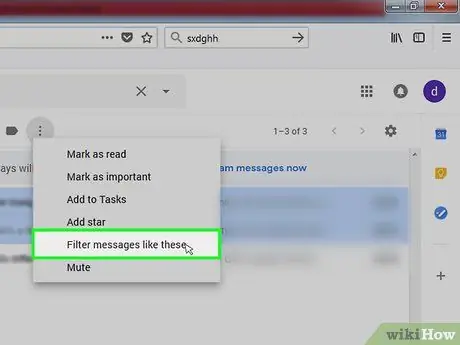
ደረጃ 2. ጠቅ ያድርጉ።
በገቢ መልእክት ሳጥን ዝርዝር አናት ላይ ካለው የገቢ መልእክት ሳጥን መሣሪያዎች ዝርዝር በስተቀኝ በኩል ነው። ከዚያ በኋላ ተቆልቋይ ምናሌ ይታያል።
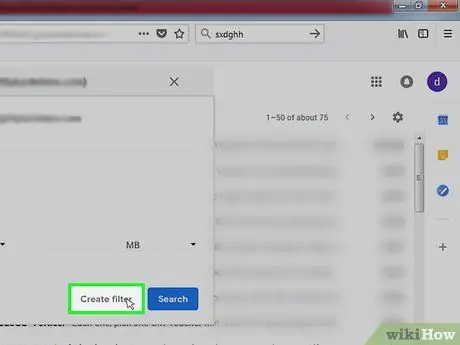
ደረጃ 3. እንደነዚህ ያሉትን የማጣሪያ መልዕክቶችን ጠቅ ያድርጉ።
ይህ አማራጭ በተቆልቋይ ምናሌ ውስጥ ነው።
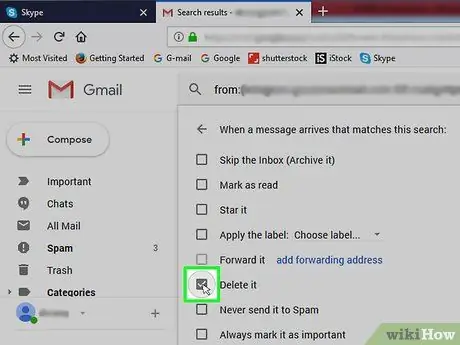
ደረጃ 4. ማጣሪያ ፍጠር የሚለውን ጠቅ ያድርጉ።
በሚታየው መስኮት ግርጌ ላይ ነው።
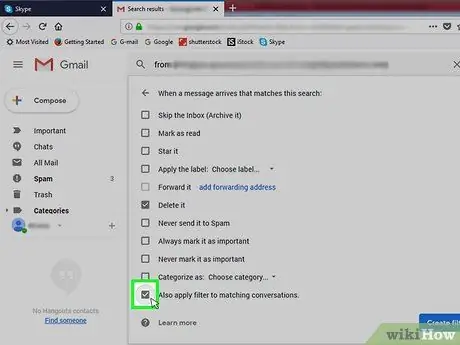
ደረጃ 5. “ሰርዝ” በሚለው ሳጥን ላይ ምልክት ያድርጉ።
ይህ ሳጥን በመስኮቱ አናት ላይ ነው። ይህ አማራጭ ከተመረጠው ላኪ የመጡ መልዕክቶች በገቢ መልዕክት ሳጥን ውስጥ ሲቀበሉ ወዲያውኑ እንደሚሰረዙ ያመለክታል።
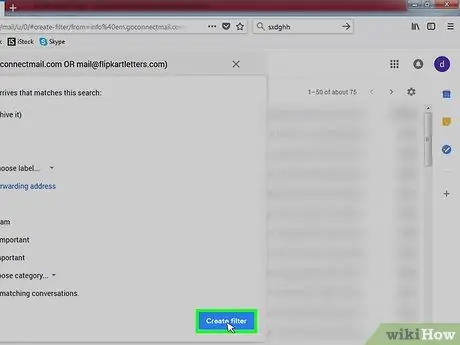
ደረጃ 6. “እንዲሁም ለተዛማጅ ውይይቶች ማጣሪያ ይተግብሩ” በሚለው ሳጥን ላይ ምልክት ያድርጉ።
ይህ ሳጥን በመስኮቱ ግርጌ ላይ ነው። በዚህ አማራጭ ፣ ነባር መልዕክቶችን ከዚያ ላኪም መሰረዝ ይችላሉ።
ደረጃ 7. ማጣሪያ ፍጠር የሚለውን ጠቅ ያድርጉ።
በመስኮቱ ግርጌ ላይ ነው። ጠቅ ከተደረገ በኋላ ማጣሪያ ይፈጠራል። ከአሁን በኋላ ከተመረጠው ላኪ የመጡ ኢሜይሎች ወዲያውኑ ወደ “መጣያ” አቃፊ ይወሰዳሉ።







